
Du hast dein Theme zerschossen, und deine Seite ist nicht erreichbar? Das kann jedem WordPress-Webmaster passieren! In diesem Beitrag erkläre ich, wie ein kaputtes Theme zu 90% wieder repariert werden kann.

Du hast dein Theme zerschossen, und deine Seite ist nicht erreichbar? Das kann jedem WordPress-Webmaster passieren! In diesem Beitrag erkläre ich, wie ein kaputtes Theme zu 90% wieder repariert werden kann.
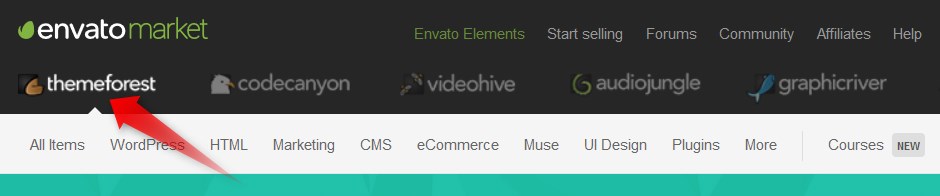
Zwei geniale Dinge an WordPress:
Der größte Marktplatz für Bezahl-Themes nennt sich Themeforest. In diesem Beitrag zeige ich dir, wie du ein externes Theme kaufst und in WordPress installierst.

Update Nov 2017: FireFTP wurde aus dem Firefox-Repository entfernt. Verwende Filezilla!
Wozu braucht der WordPress-Admin ein FTP-Programm, genauer gesagt einen FTP-Client?
Tipp: Du willst deine Website mit Social-Media-Netzwerken verknüpfen, um Besucher von Facebook, Twitter, Instagram, YouTube, Pinterest, Google Plus, Snapchat und Whatsapp auf WordPress zu ziehen? Dann spare dir Zeit und Nerven und schnapp dir das Buch Freunde, Fans und Follower.
Du möchtest alle Links in WordPress unterstreichen? Das geht mit CSS – aber nicht direkt im Stylesheet, dann würtde deine Änderung mit einem Theme-Update überschrieben. In aktuellen WordPress-Versionen funktioniert die CSS-Bearbeitung via Design > Customizer. Nutze dann die CSS-Box, unten bei Zusätzliches CSS:
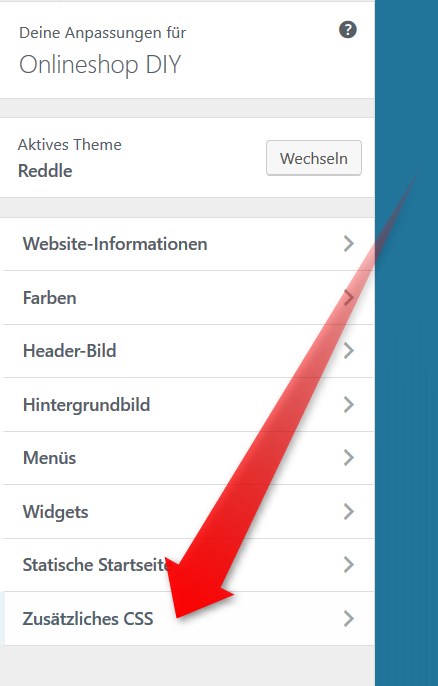
Kopiere dir diesen Code in die CSS-Box
a,a:link,a:visited,a:hover {
text-decoration:underline!important
}Nur noch mit veralteten WordPress-Versionen – was ziemlich bedenklich ist – benötigst du ein externernes Plugin wie Super Simple Custom CSS Setting. Ich empfehle es nicht mehr, und verlinke es deshalb auch nicht.
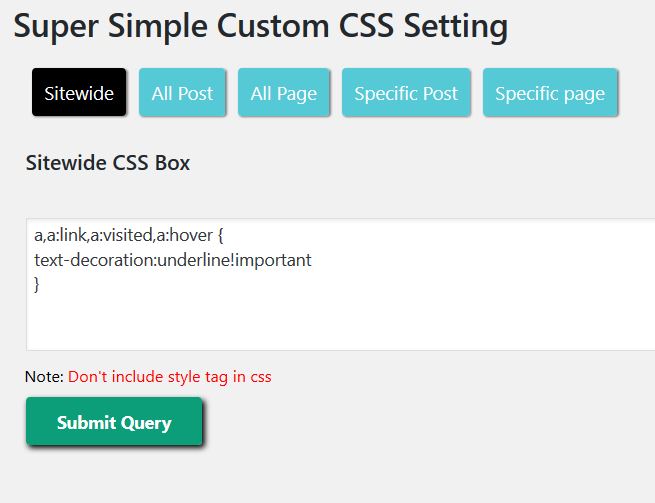
Gib den Code ein und klicke auf Submit Query. Fertig. Alle Links sind unterstrichen.

PS: Um die Aktion rückgängig zu machen, lösche den Code aus der Box und klicke nochmal auf Submit Query.
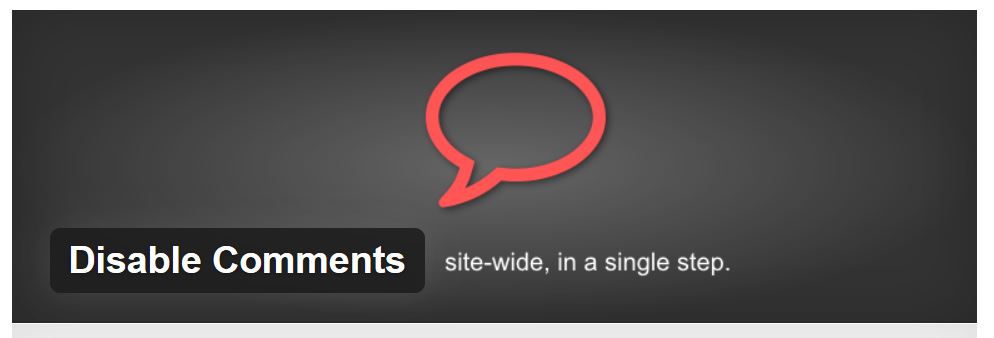
Ja, WordPress lässt sich leicht adminstrieren! Was aber fehlt: Ein simpler Knopf, um das Kommentarsystem komplett zu deaktivieren. Wer keine Lust auf Häkchen setzen und Herumschrauben im Quellcode hat, greift zum Plugin.


On Blog, Shop oder Dienstleistung – mit WordPress ist ein Projekt schnell begonnen. Trotzdem scheitern viele Unternehmer. Die vier Kardinalfehler:

Jeder Beitrag in WordPress wird, im Gegensatz zu einer Seite, zwangsweise mit einer Kategorie versehen. Damit das System funktionieren kann, ist frisch nach der Installation schon eine Kategorie vorhanden, und die trägt den Namen Allgemein. Das Problem:
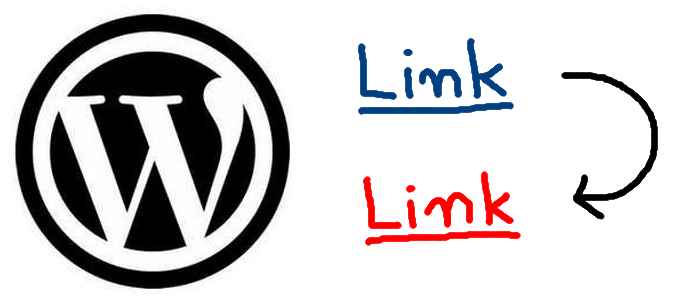
Du möchtest die Linkfarbe deines WordPress-Themes ändern?
Aber es gibt ja noch zwei andere Wege: